
Índice:
- Autor John Day [email protected].
- Public 2024-01-30 11:36.
- Última modificação 2025-01-23 15:03.
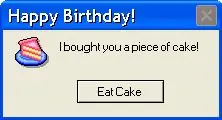
Aprendi a fazer isso há alguns anos e pensei em mostrar a você. Demora apenas 5 minutos e é muito divertido de fazer.
Suprimentos
Aqui está o que você precisa:
-5 minutos
- Windows XP ou computador superior
-Bloco de anotações
Etapa 1: Abra o Bloco de Notas
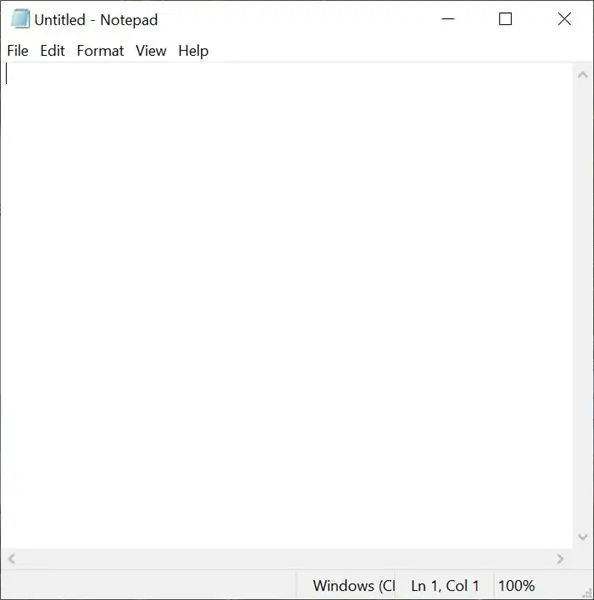
Primeiro, você precisará abrir o Bloco de notas. Toque na tecla Windows e N.
Etapa 2: digite o código e salve
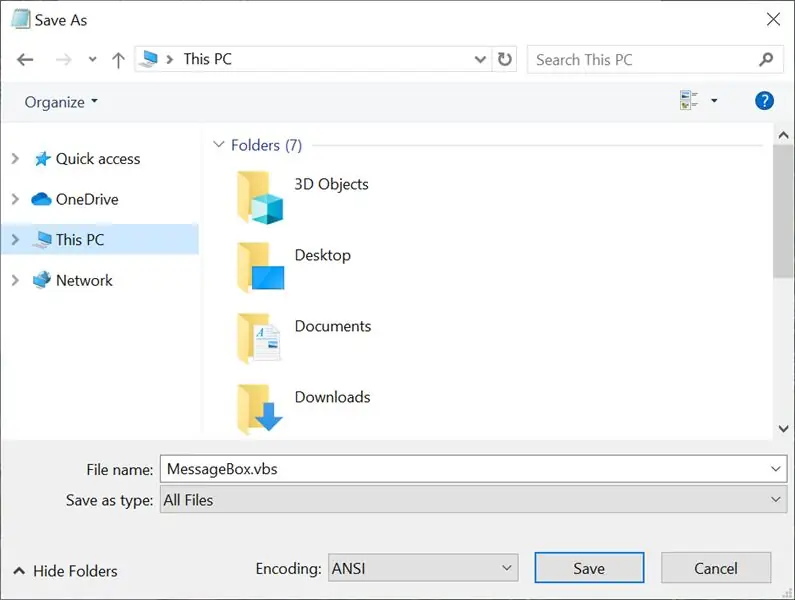
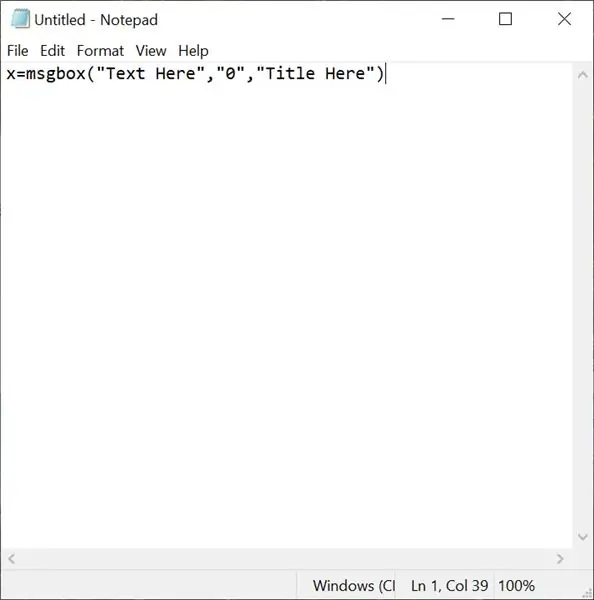
Aqui está o que você precisará digitar no bloco de notas:
x = msgbox ("Texto aqui", "0", "Título aqui")
Depois de fazer isso, clique em Salvar.
Selecione 'Todos os arquivos' em vez de 'Documentos de texto' e salve-o como 'MessageBox.vbs'.
Etapa 3: Adicionar mais coisas
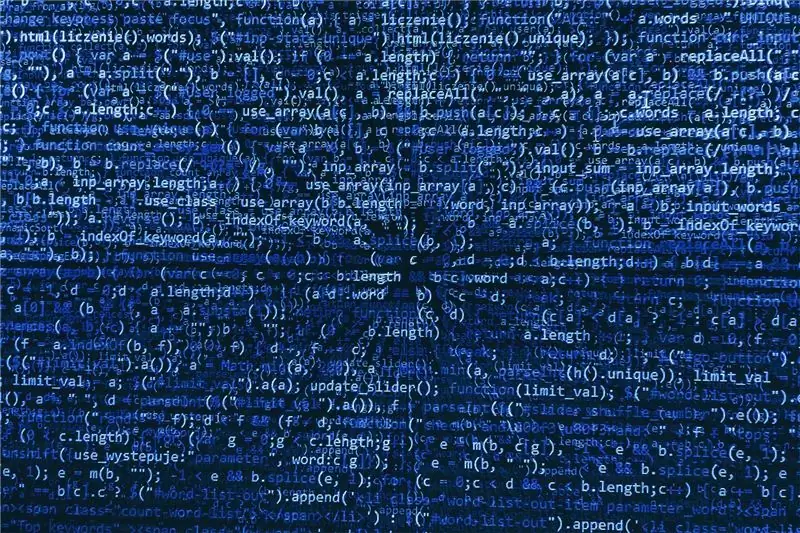
1. Você pode fazer sua caixa de mensagens falar. Digite isto:
x = msgbox ("Texto aqui", "0", "Título aqui")
Definir Sapi = Wscript. CreateObject ("SAPI. SpVoice")
definir wshshell = wscript. CreateObject ("wscript.shell")
Sapi.speak "Digite o que deseja que seu computador diga aqui"
2. Você pode fazer com que sua caixa de mensagens tenha botões diferentes. Substitua o "0" no meio por um destes:
0: caixa de mensagem normal
1: OK e Cancelar
2: Abortar, Tentar Novamente, Ignorar
3: Sim, Não, Cancelar
4: Sim e Não
5: Tentar novamente e cancelar
3. Você também pode fazer com que tenha diferentes símbolos:
16: Ícone de mensagem crítica
32: Ícone de consulta de aviso
48: Ícone de mensagem de aviso
64: Ícone de mensagem de informação
4. Se você digitar 4096, ele sempre ficará na parte superior da área de trabalho.
Etapa 4: quando você terminar …
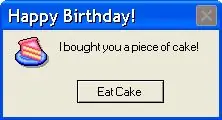
Você pode mostrar aos seus amigos como fazer os seus próprios, fazer um para desejar um Feliz Aniversário ou Feliz Natal a alguém, ou até mesmo uma Caixa de Mensagem de Falsos Vírus! Se você é um usuário da Apple, não se preocupe! Você pode fazer um clicando no link abaixo. Fique ligado para mais Instructables por Corgi2000!
atom.smasher.org/error/
Recomendado:
Como fazer uma unidade flash USB usando um apagador. Caixa de unidade USB DIY: 4 etapas

Como fazer uma unidade flash USB usando um apagador. DIY USB Drive Case: Este blog é sobre " Como fazer uma unidade flash USB usando um apagador | DIY USB Drive Case " Eu espero que você goste
DIA DOS NAMORADOS Love Birds: uma caixa para enviar e receber mensagem de áudio do telegrama: 9 etapas (com fotos)

DIA DOS NAMORADOS Love Birds: Caixa para Enviar e Receber Telegrama Áudio Mensagem: veja o vídeo aquiO que é Love (pássaros)? Oh baby, não me machuque, não me machuque mais É um dispositivo autônomo que recebe mensagens de voz para seu amor, família ou amigo. Abra a caixa, aperte o botão enquanto fala, solte para enviar o
Como mostrar uma mensagem em um SenseHat: 5 etapas

Como mostrar uma mensagem em um SenseHat: Olá, hoje irei mostrar a vocês como exibir uma mensagem em um Raspberry Pi SenseHat
Como fazer uma caixa de mensagem no bloco de notas: 3 etapas

Como fazer uma caixa de mensagem no bloco de notas: Olá. Vou te ensinar como fazer uma caixa de mensagem. Tudo que você precisa é o bloco de notas. Se você tiver algum comentário, fique à vontade para postá-lo. Basta começar a aprender e se divertir
Como: fazer uma caixa de mensagem usando VBScript: 5 etapas

Como: Criar uma caixa de mensagem usando VBScript: Neste item " Instrutível " Eu estarei mostrando a você como fazer uma caixa de mensagem no Bloco de Notas usando VBScript Coding.Please Note: Este é um projeto completamente inofensivo e se algo der errado, eu não serei ajudado responsável
